MONKEY VIETNAM - QUALITY ASSURANCE TEAM
HƯỚNG DẪN SỬ DỤNG PHẦN ONBOARDING TRÊN ỨNG DỤNG MONKEY JUNIOR VERSION 3.0
Tổng Quan
- Tối ưu hóa thời gian, các thao vào bài học, giúp các bạn nhỏ tiếp cận bài học 1 cách dễ dàng, nhanh chóng.
- Những thông tin của bố mẹ cung cấp khi tạo hồ sơ giúp hệ thống cá nhân hóa lộ trình học cho các bạn nhỏ, theo sở thích và độ tuổi.
- Có nhiều hình thức đăng ký giúp ba mẹ có thể lựa chọn các hình thức phù hợp và tiện nhất. Ngoài ra, bố mẹ có thể sử dụng tính năng <Bỏ qua>; giúp ba mẹ không cần tạo tài khoản mà vẫn có thể cho con học tập.
- Việc đăng nhập thuận tiện khi sử dụng các hình thức đăng nhập nhanh.
- Dễ dàng lấy lại mật khẩu khi quên mật khẩu qua SDT và Email.
Đăng Nhập Trong Monkey Junior 3.0
Các bước thực hiện :
Sau khi tải và cài đặt app thành công, khởi chạy app, người dùng sẽ qua màn chọn ngôn ngữ và màn hình chào mừng:
Chọn ngôn ngữ:
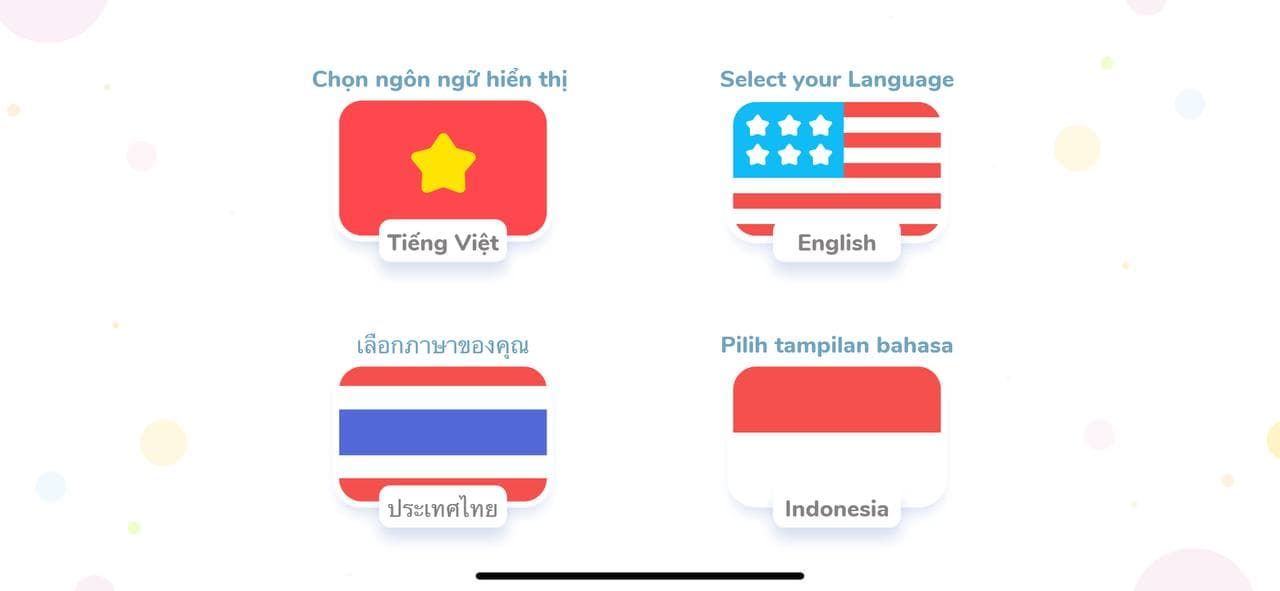
Sau khi chọn ngôn ngữ, ra màn hình lựa chọn đăng nhập/ đăng ký
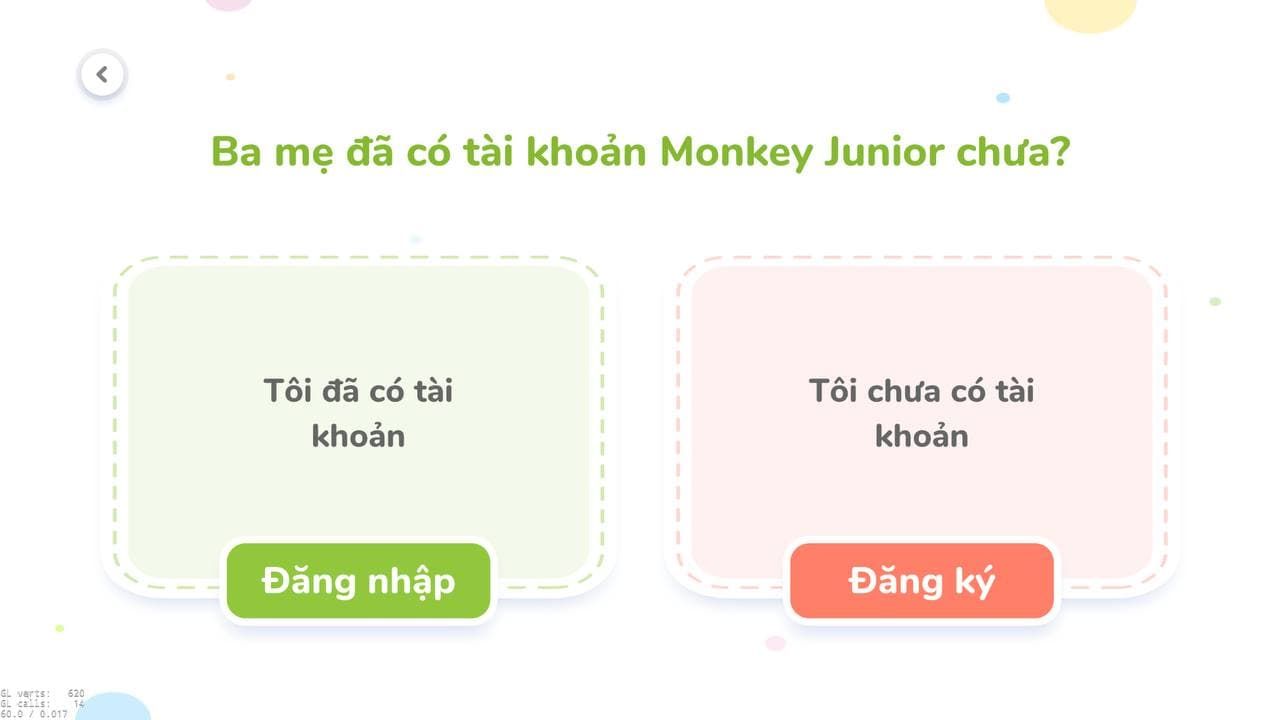
1. Đăng nhập:
a, Màn hình đăng nhập:
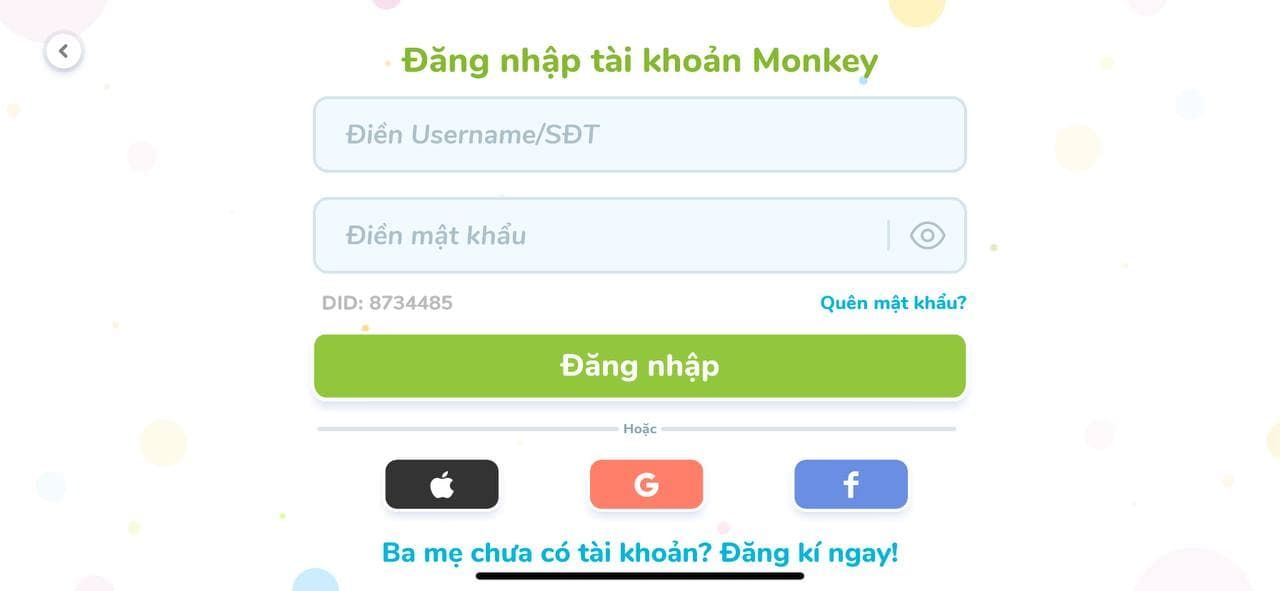
- Màn hình đăng nhập bao gồm:
- Label: Đăng nhập tài khoản Monkey, DID
- Textbox: Điền Username/ SĐT, Điền Mật khẩu.
- Button: Quên mật khẩu, Đăng nhập, Đăng ký
Ngoài việc input thông tin đăng nhập, user có thể đăng nhập nhanh bằng 3 hình thức Apple/ Google/ Facebook
b, Tính năng quên mật khẩu:
- Chọn Quên mật khẩu ở màn hình đăng nhập
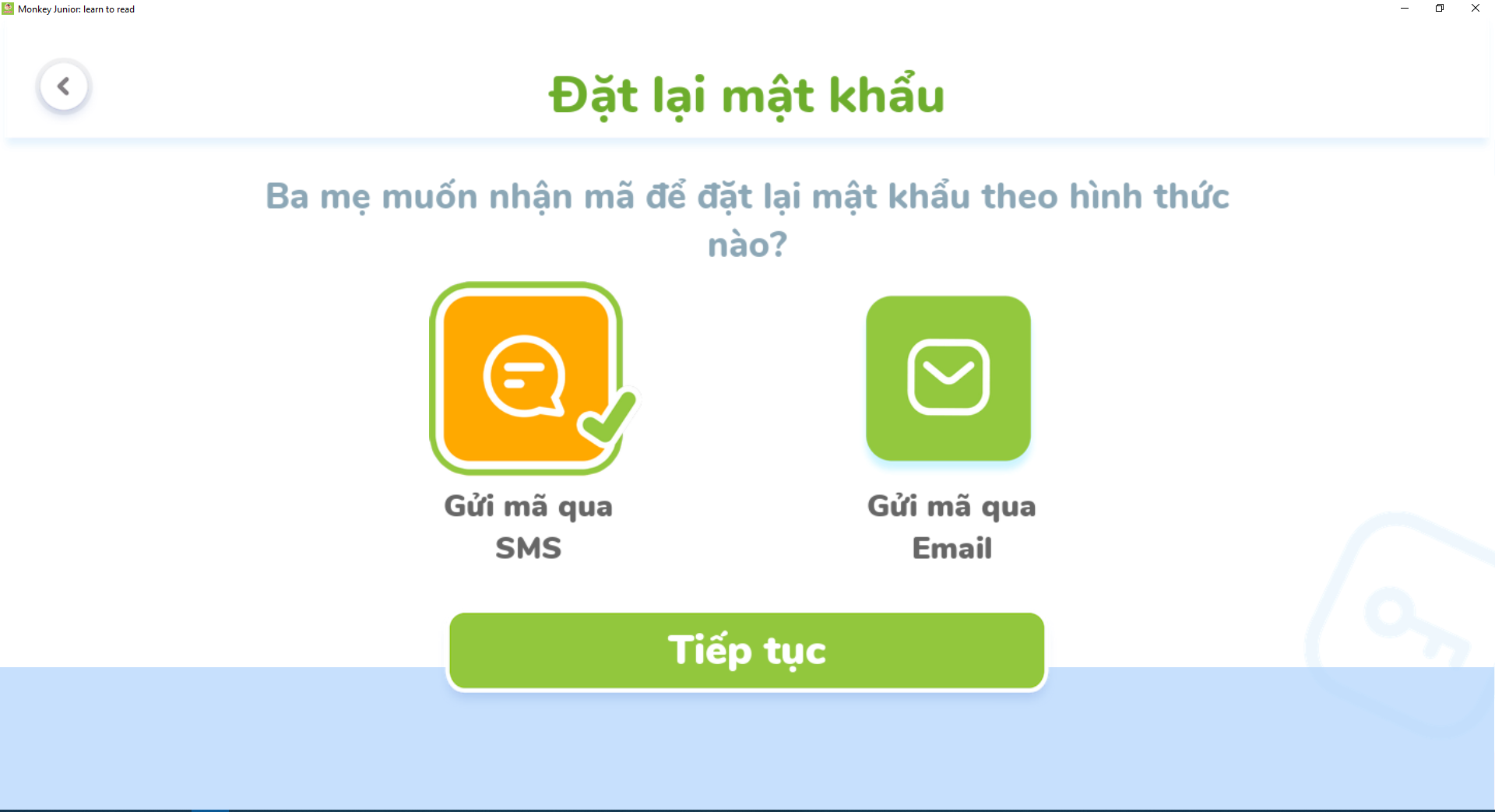
- Có 2 hình thức đặt lại mật khẩu, bố mẹ có thể chọn reset qua sđt hoặc qua email:
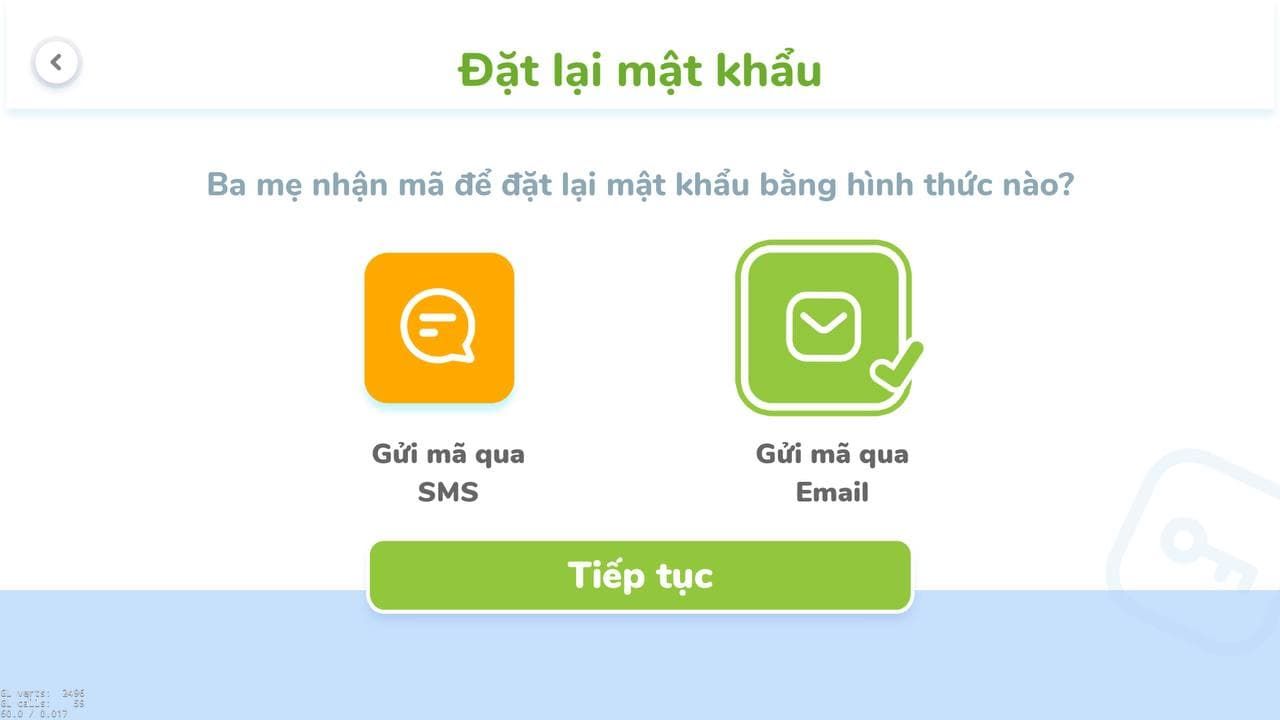
- Reset mật khẩu qua SĐT:
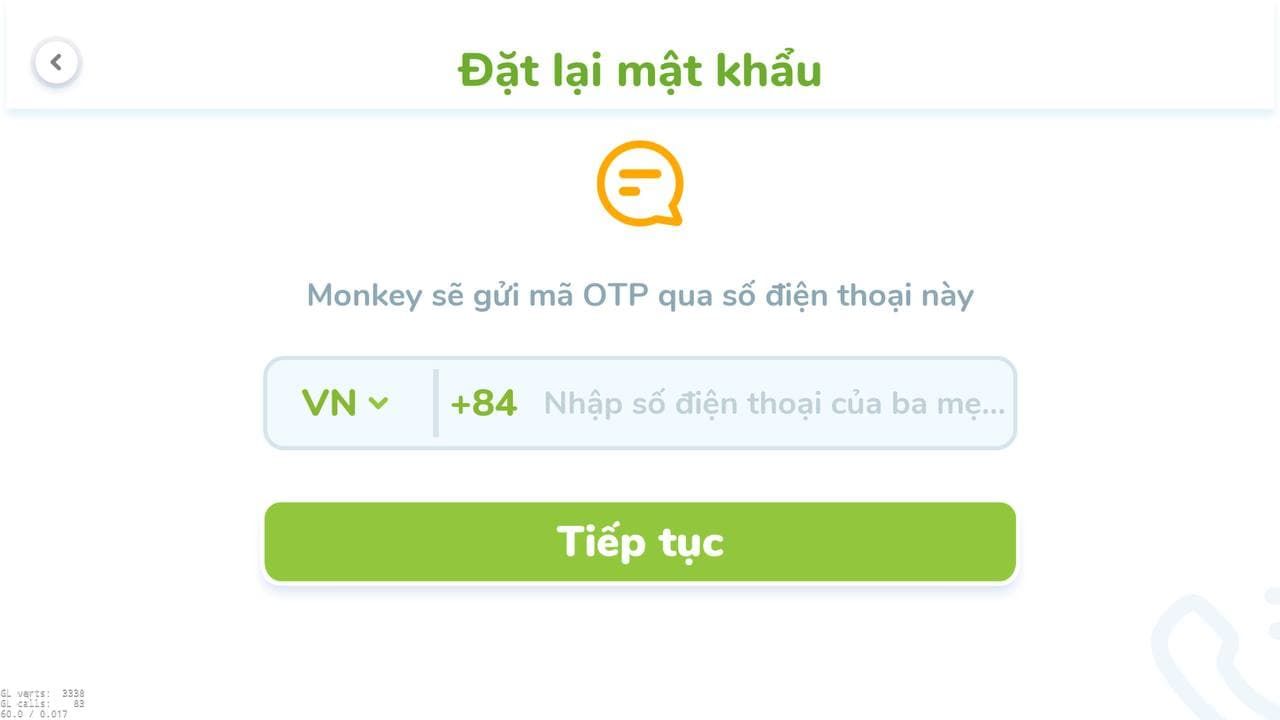
-
Nhập SĐT hợp lệ, chọn tiếp tục, ra màn hình xác nhận mã OTP, mã OTP sẽ được gửi về tin nhắn của sdt vừa nhập
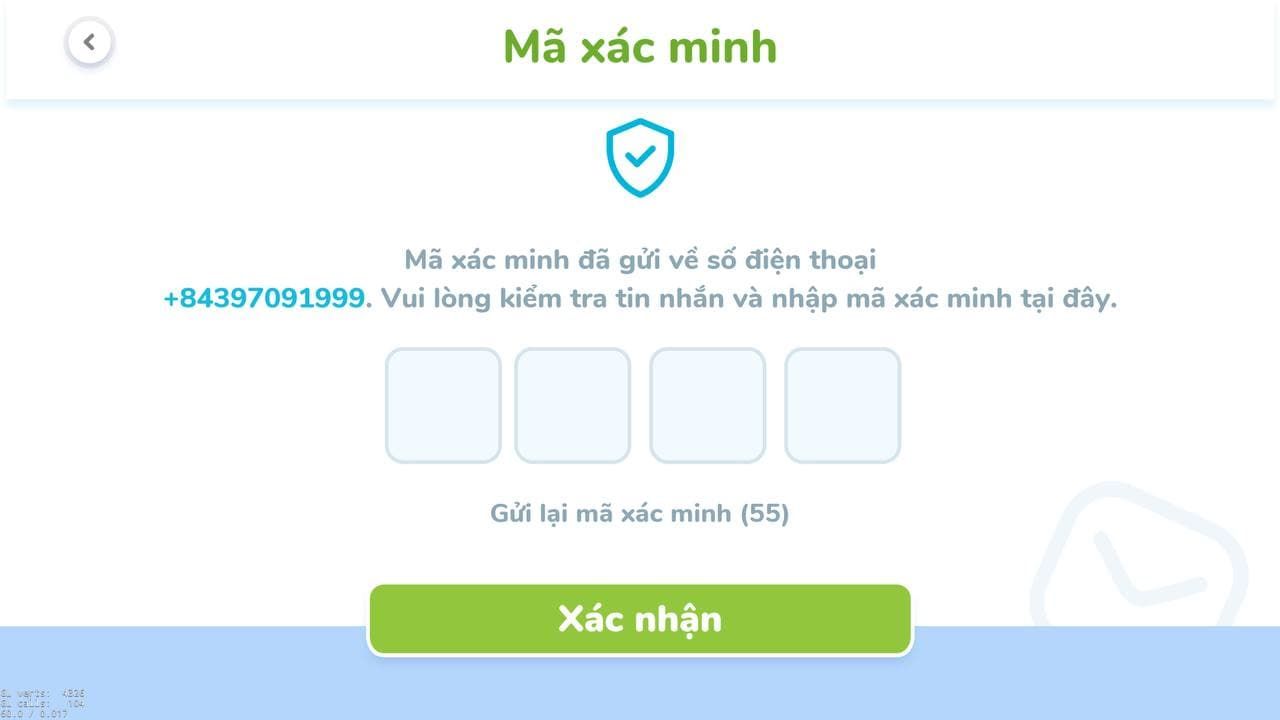
-
Nhập OTP hợp lệ, hiển thị màn hình tạo mật khẩu mới
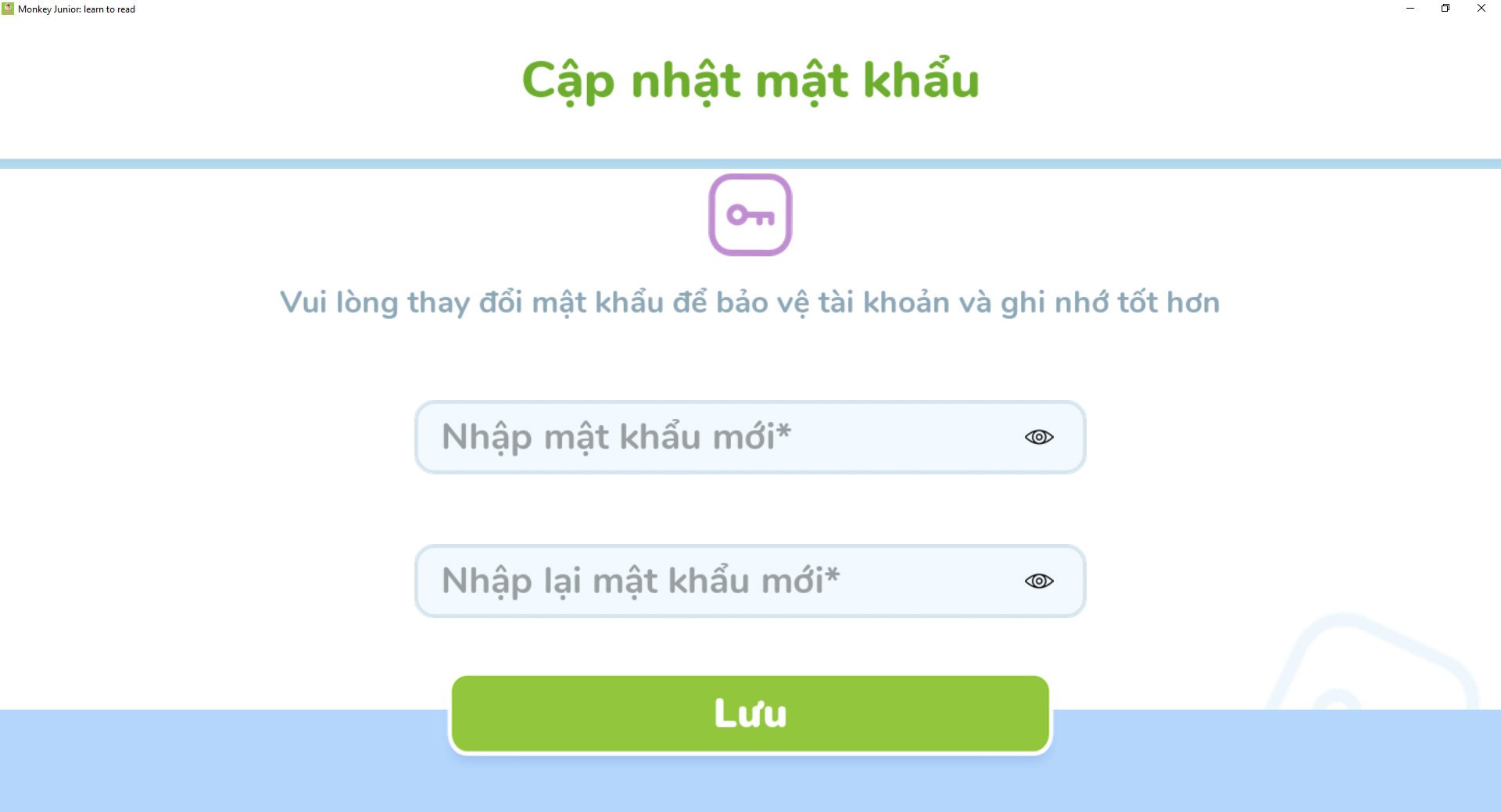
- Sau khi đổi mật khẩu thành công, tự động đăng nhập và trở về màn hình chọn profile của tài khoản:
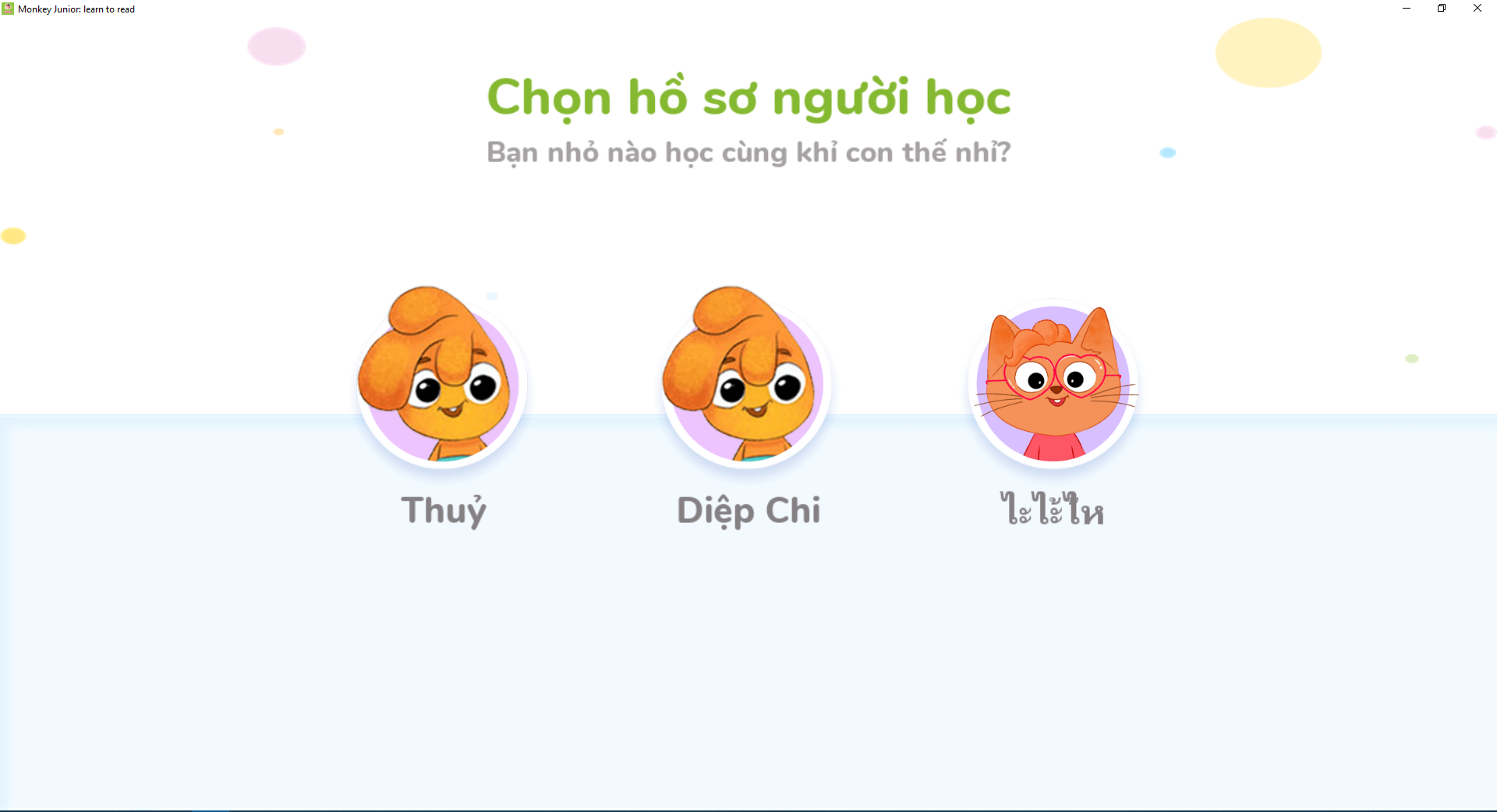
-
Tương tự với SĐT, khi ba mẹ chọn reset pass qua mail, mã xác minh sẽ được gửi về email vừa nhập:
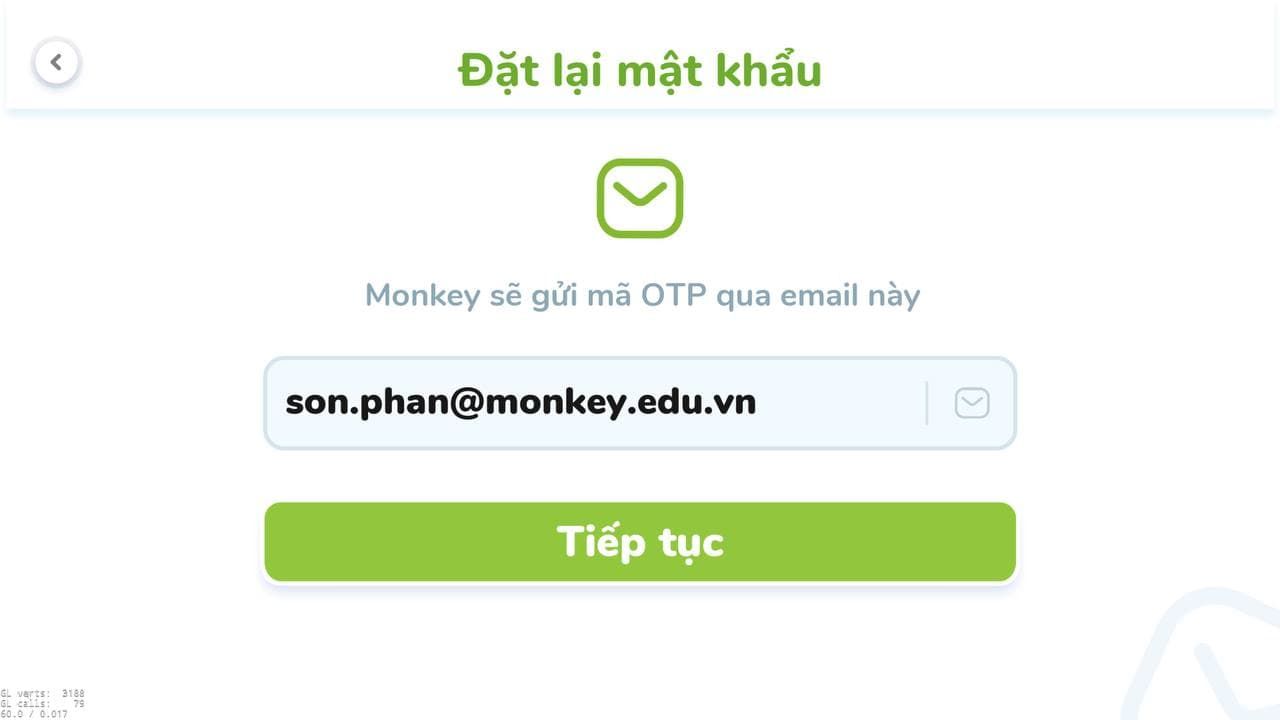
-
Nhập mã xác minh được gửi về mail:
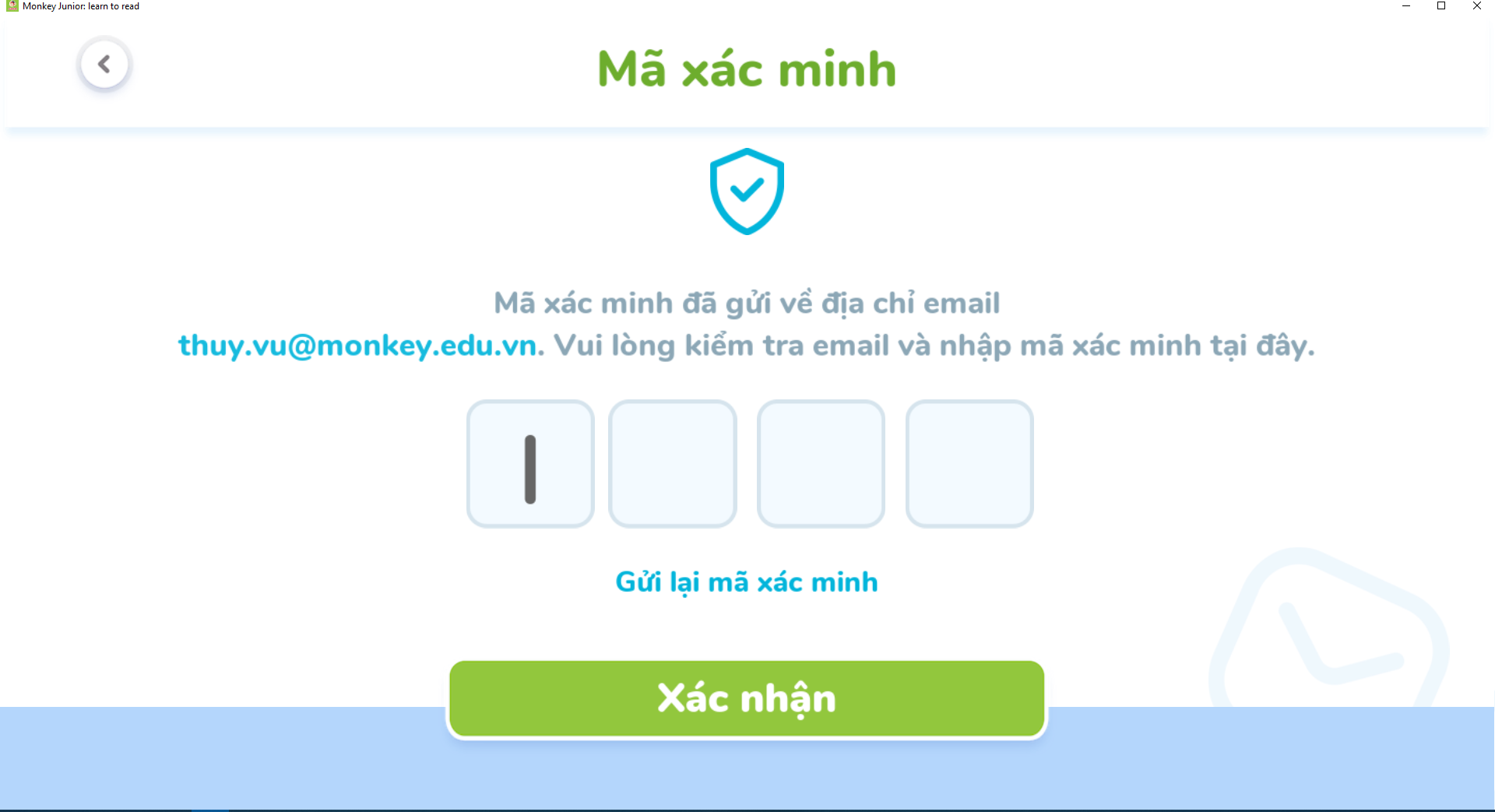
=> ra màn hình tạo mật khẩu mới:
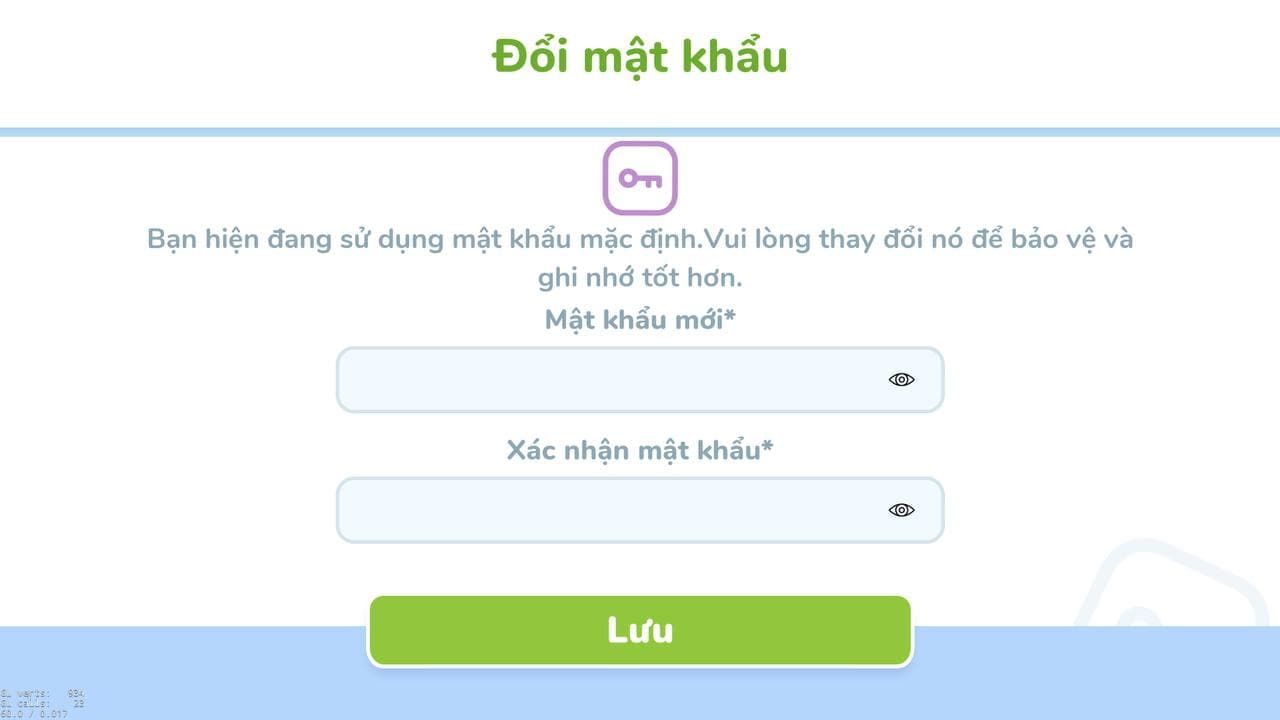
- Sau khi đổi mật khẩu thành công, tự động đăng nhập và trở về màn hình chọn profile của tài khoản:
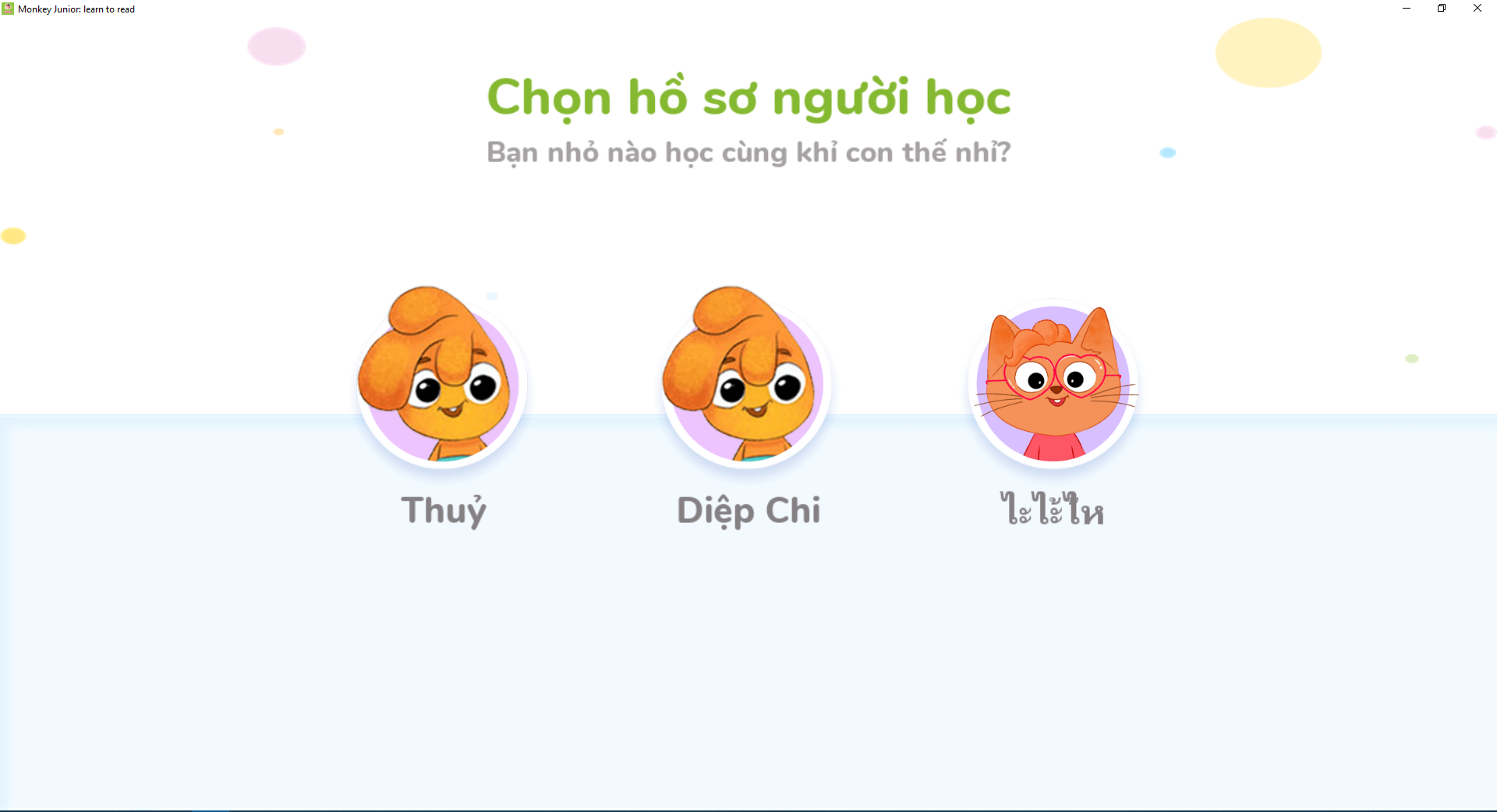
2. Đăng ký:
Sau khi chọn đăng ký, xuất hiện màn hình nhập tên, chọn tuổi
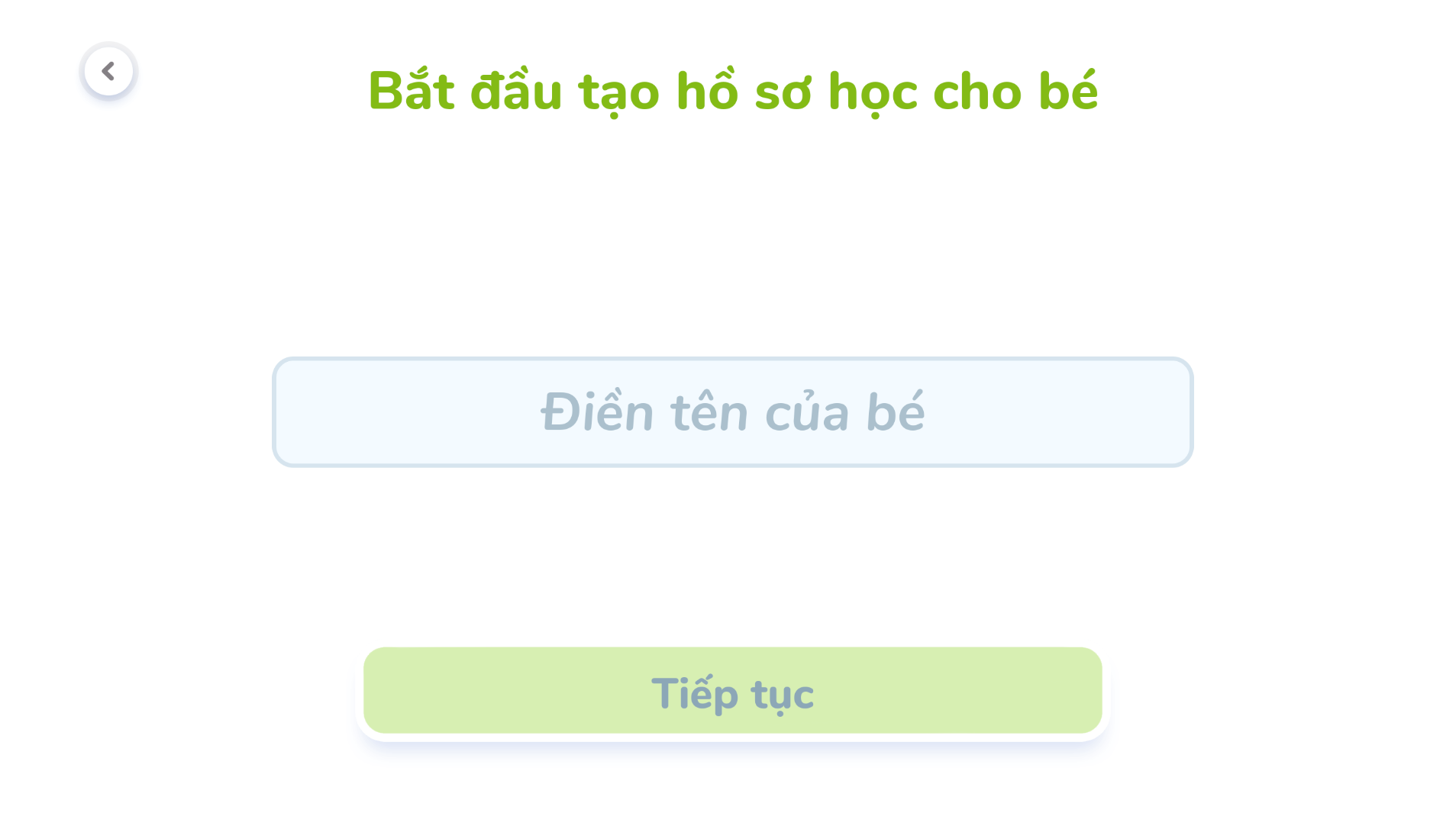
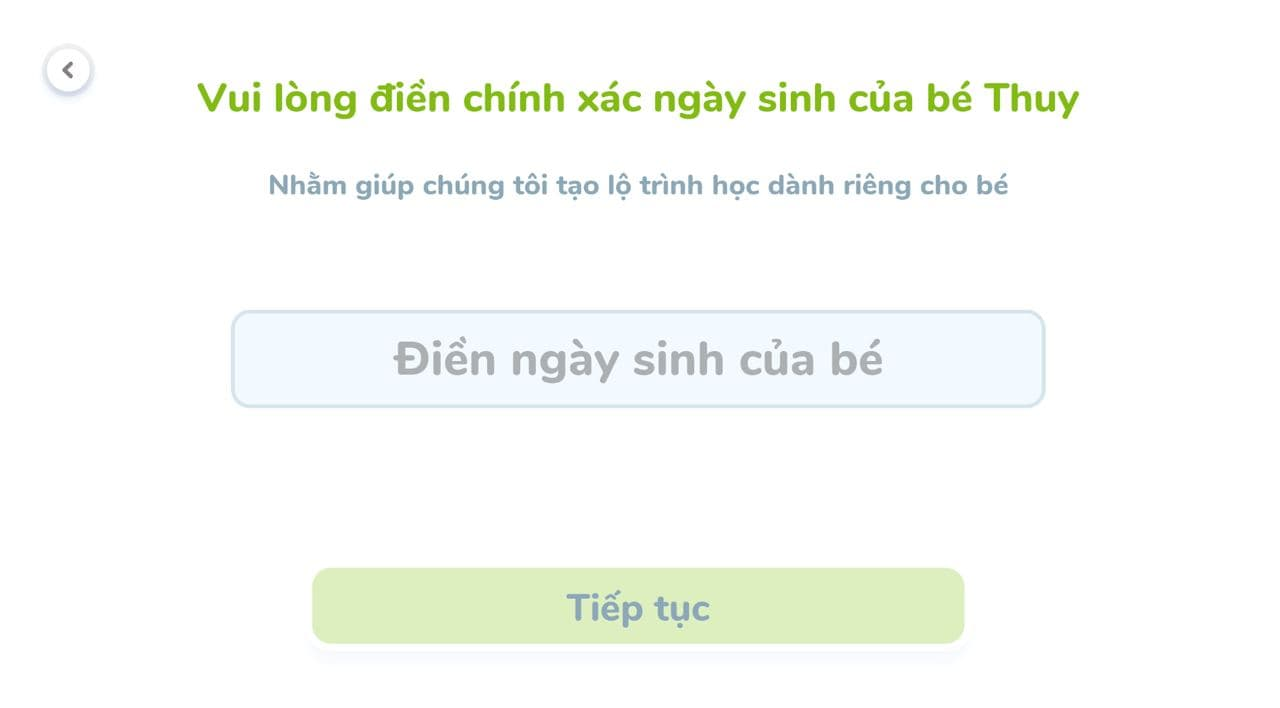
- Sau khi chọn ngày sinh, chuyển tiếp tới màn hình chọn hình đại diện cho bé:
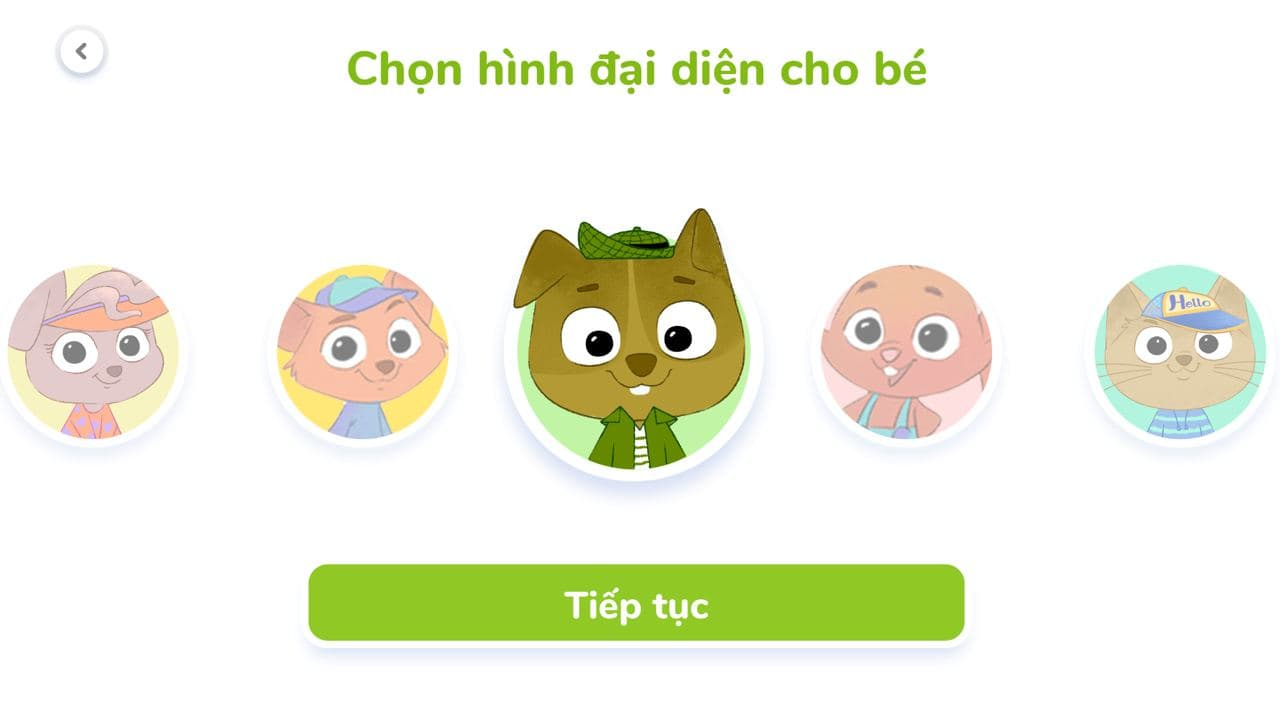
- Sau khi chọn ảnh đại diện, xuất hiện màn hình chọn topic yêu thích của bé. Ở màn hình này, ba mẹ có thể chọn nhiều topic mà bé thích, ít nhất là 3 topic:
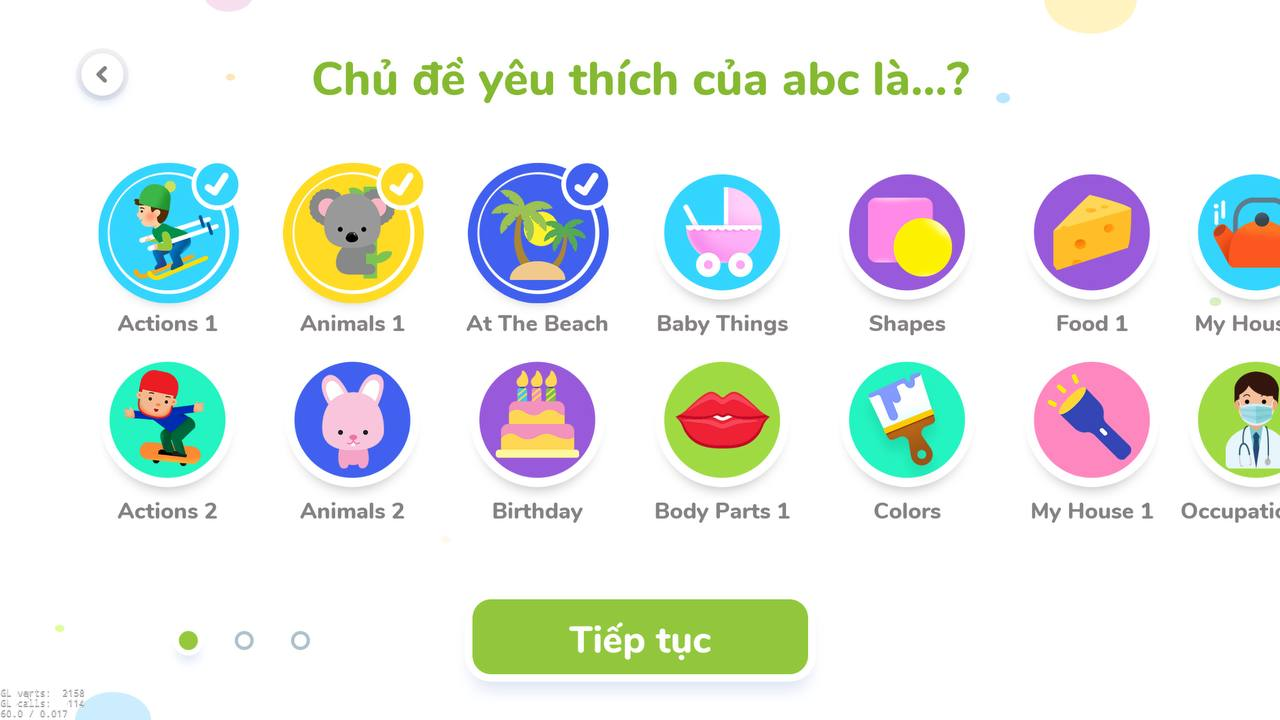
- Sau khi chọn topic, hệ thống sẽ tạo chương trình học,các bài học phù hợp với độ tuổi và sở thích của bé mà ba mẹ vừa chọn ở bước trước đó:
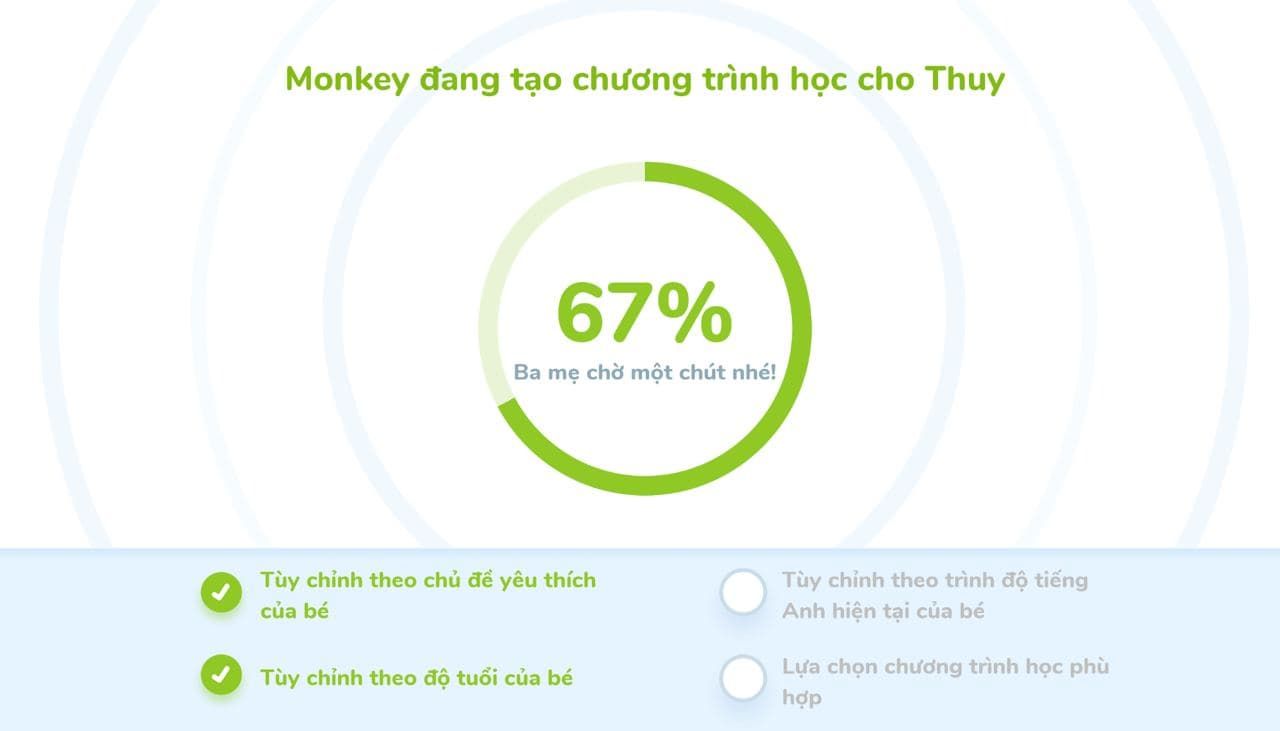
- Sau khi chạy xong màn hình process, xuất hiện màn hình đăng ký thông tin:
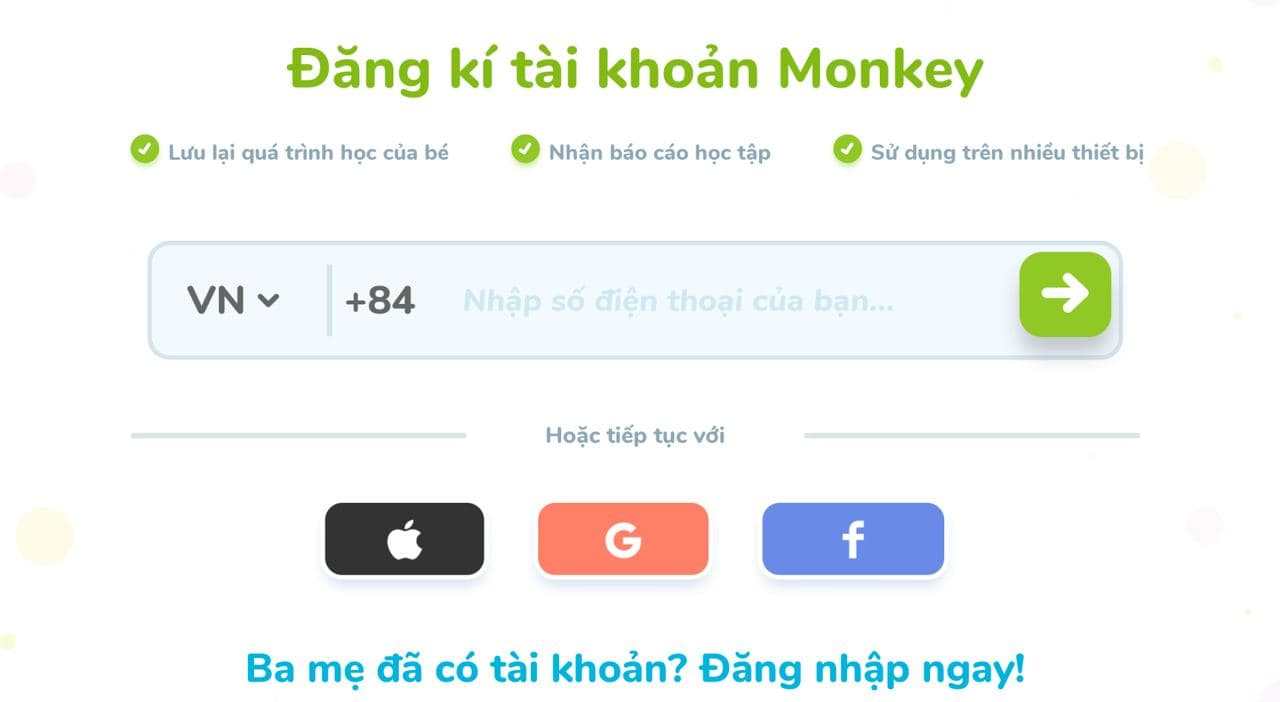
- Ở màn hình đăng ký thông tin, ba mẹ có thể đăng ký bằng số điện thoại hoặc đăng ký nhanh bằng Apple, Google, Facebook. Nếu đã có tài khoản, ba mẹ có thể chọn Ba mẹ đã có tài khoản? Đăng nhập ngay!
3. Tài khoản Skip
Người dùng có thể chọn hình thức Skip ở màn hình đăng ký để vào học 1 cách nhanh chóng. Điều kiện để xuất hiện nút Skip là khi device đang sử dụng là device mới, chưa từng đăng nhập tài khoản của Monkey:
- Ba mẹ chỉ cần chờ 5s ở màn hình Đăng ký, sẽ xuất hiện nút Skip ở góc dưới bên phải của màn hình:
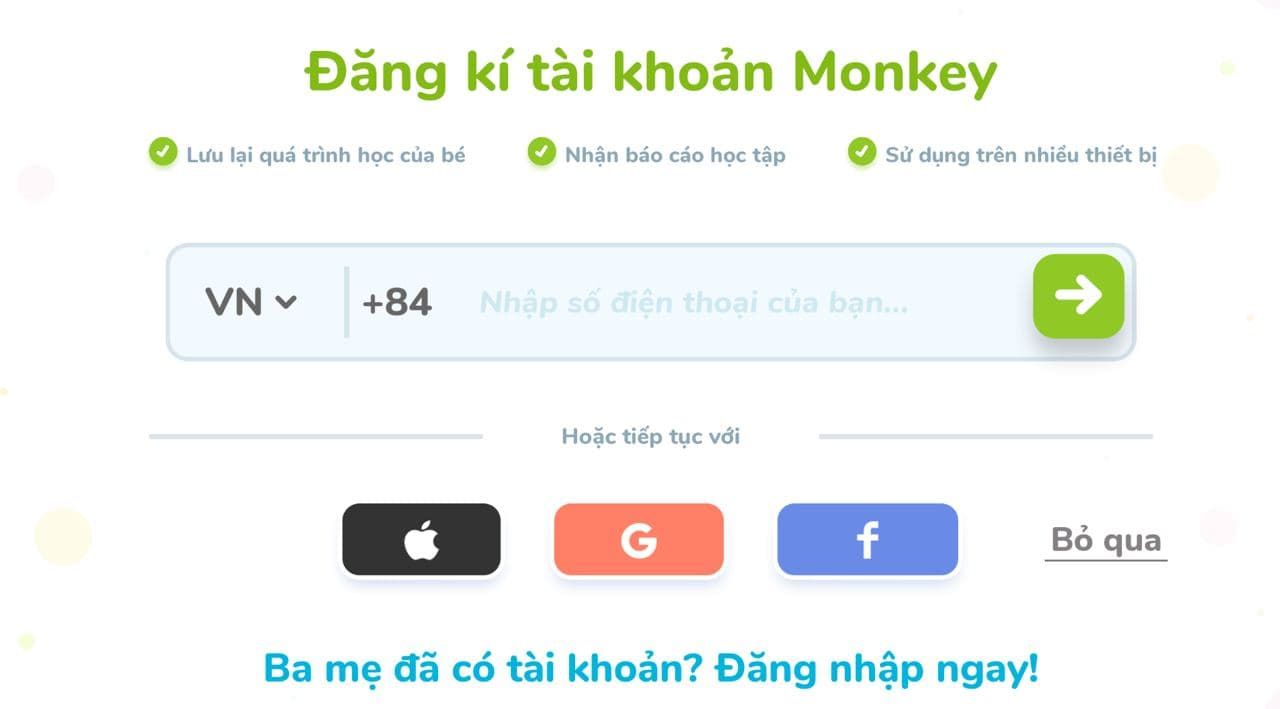
- Hoàn thành các bước tạo tên, ngày sinh và chọn chủ đề:
- Tạo tên cho bé:
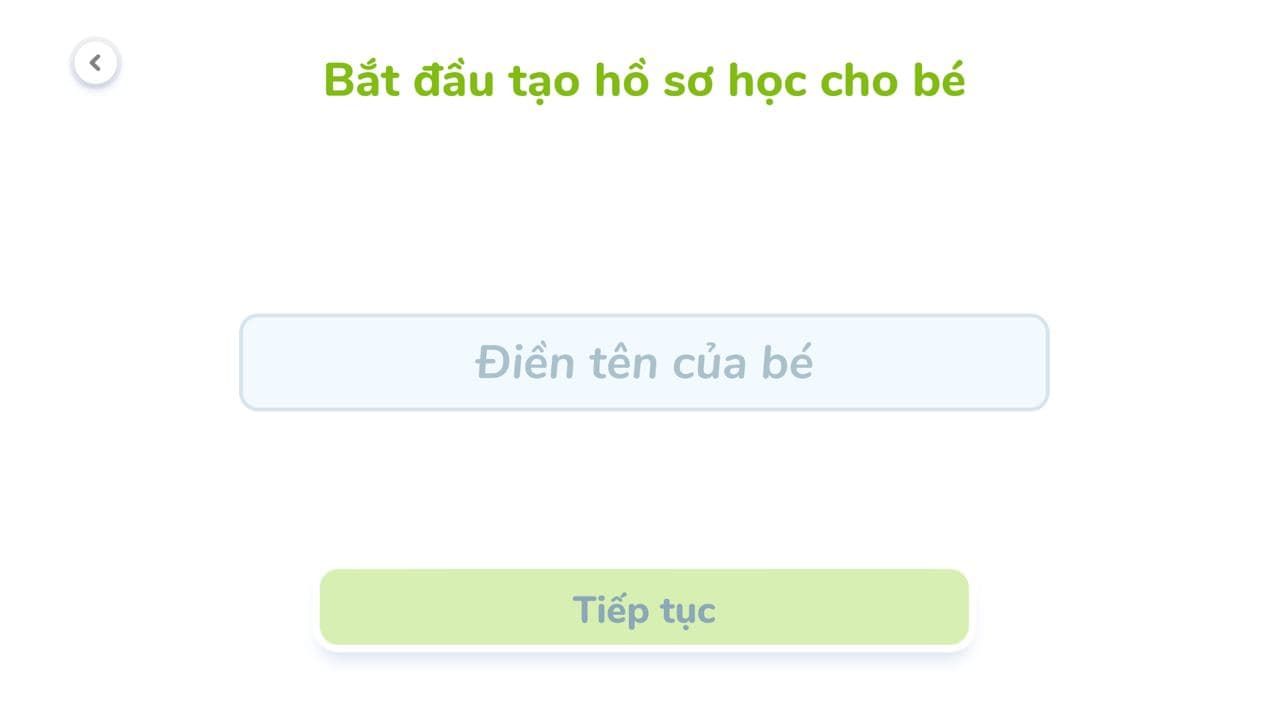
- Chọn ngày sinh:
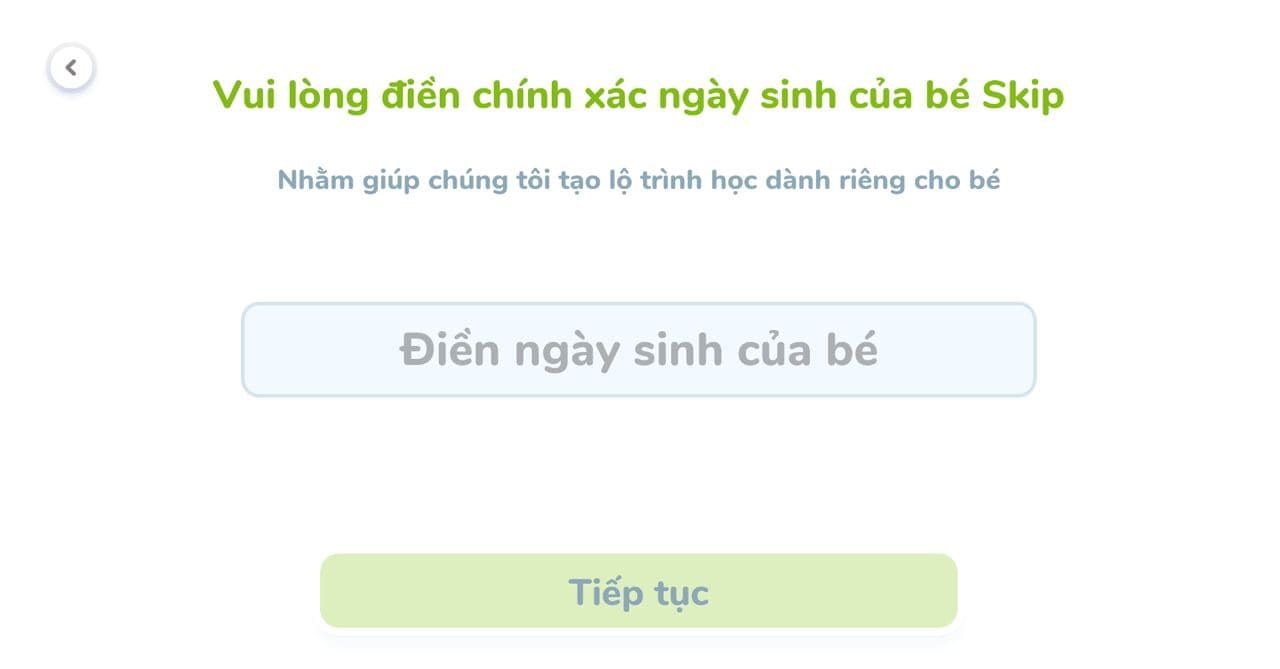
- Chọn ảnh đại diện cho bé:
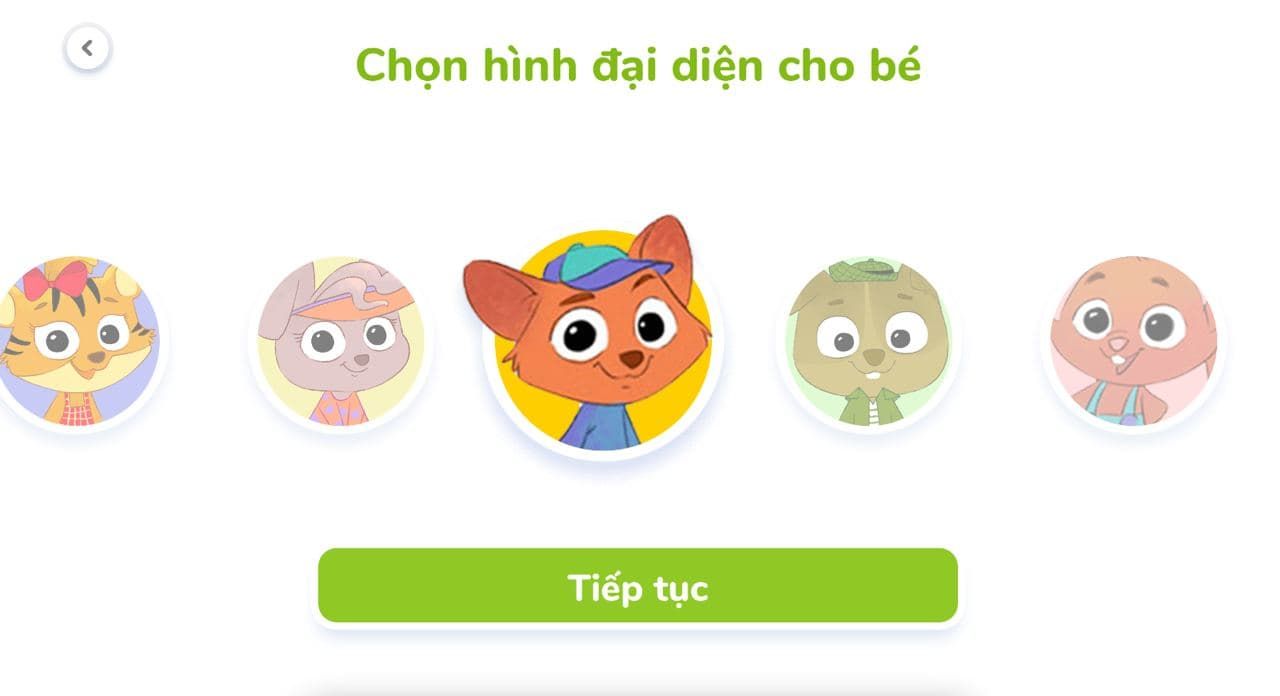
- Chọn chủ đề yêu thích:
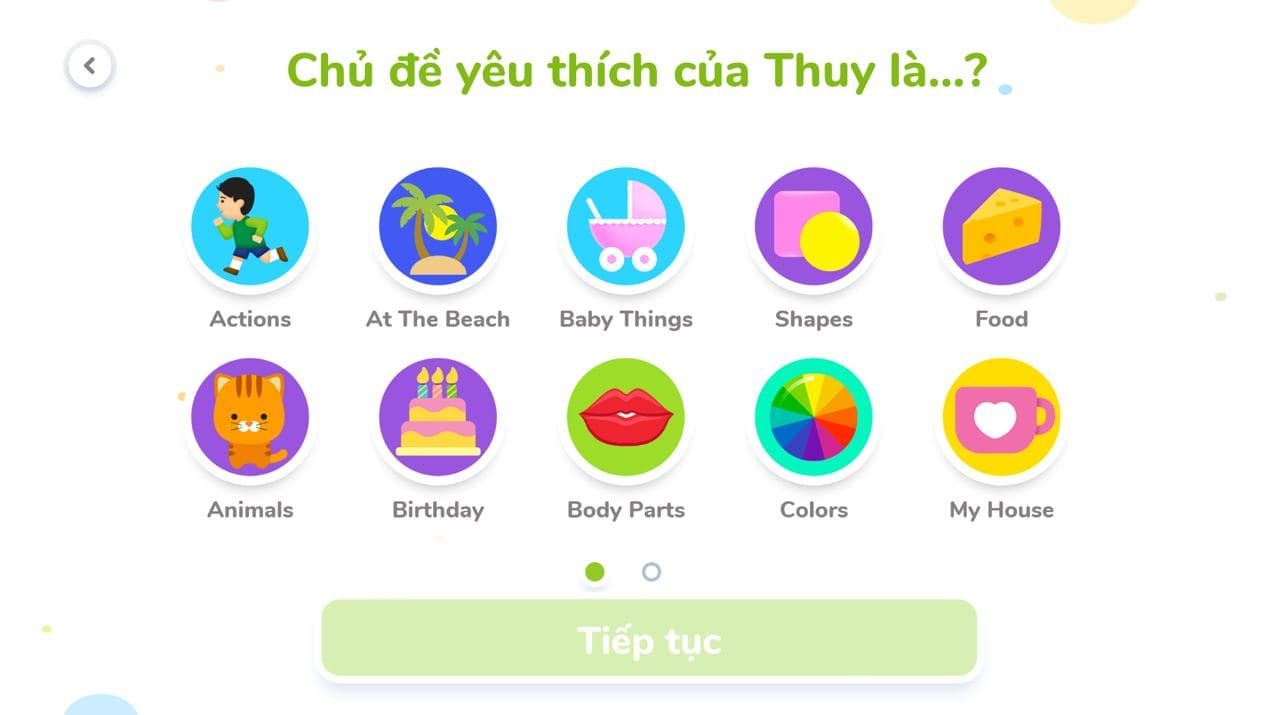
- Loading tạo chương trình học phú hợp với lứa tuổi của bé:
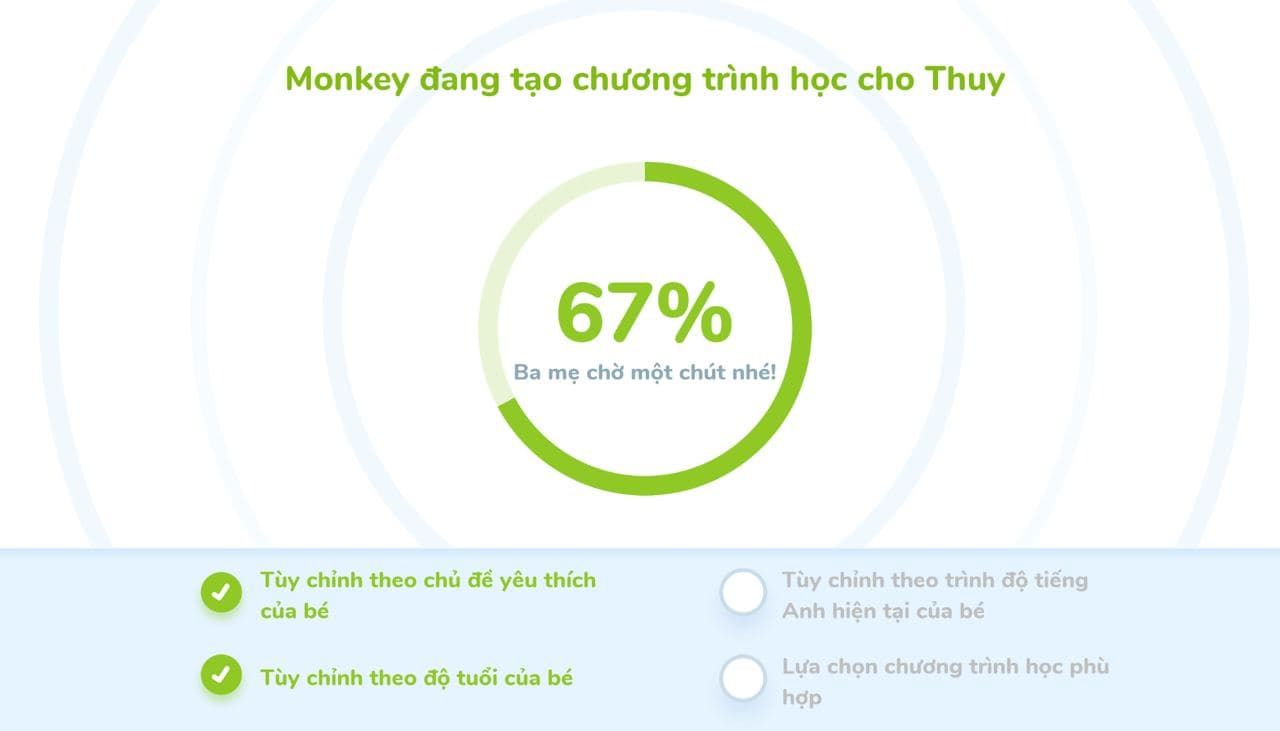
- Sau khi chọn Skip, xuất hiện 3 màn hình giới thiệu app và màn hình giới thiệu các gói mua như sau:
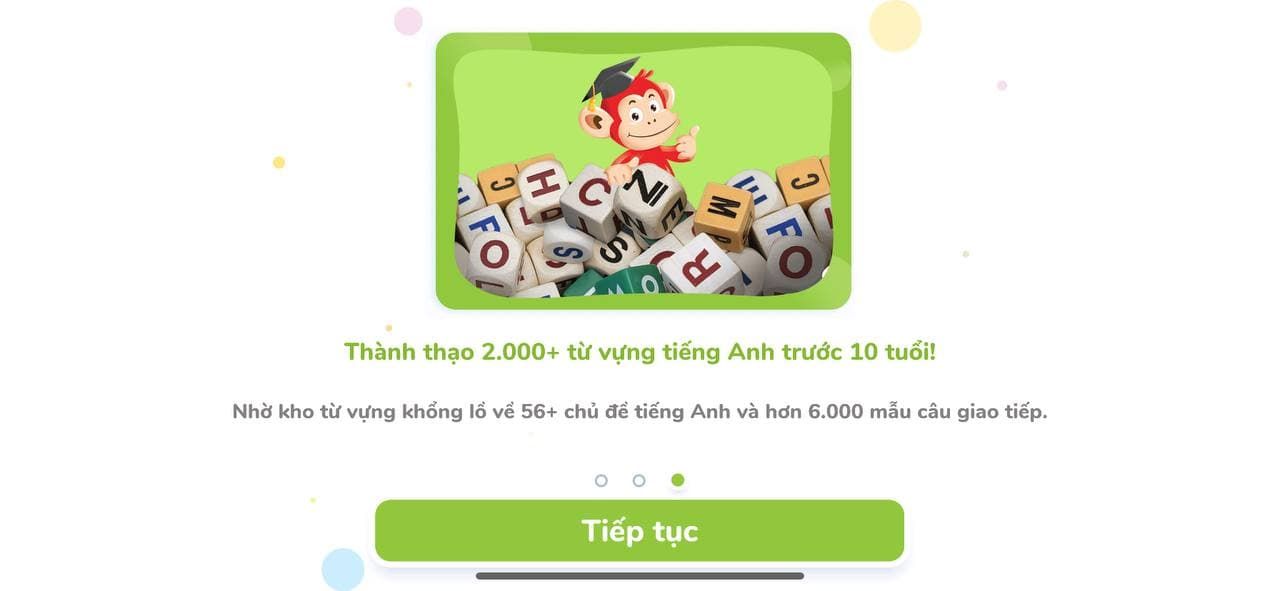
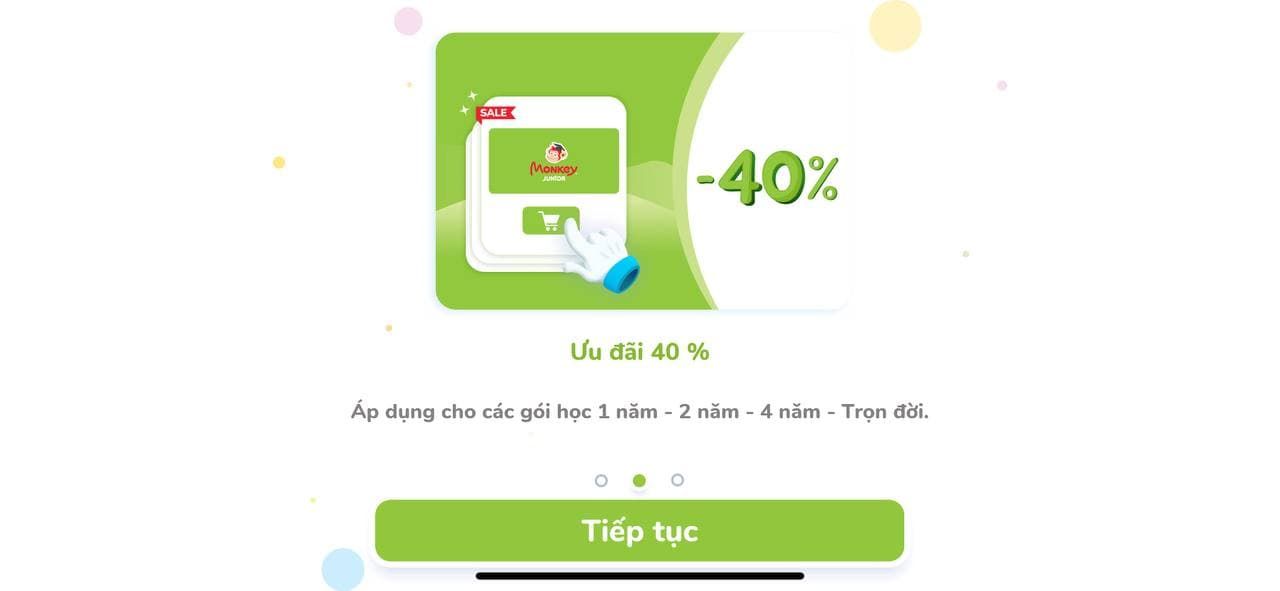
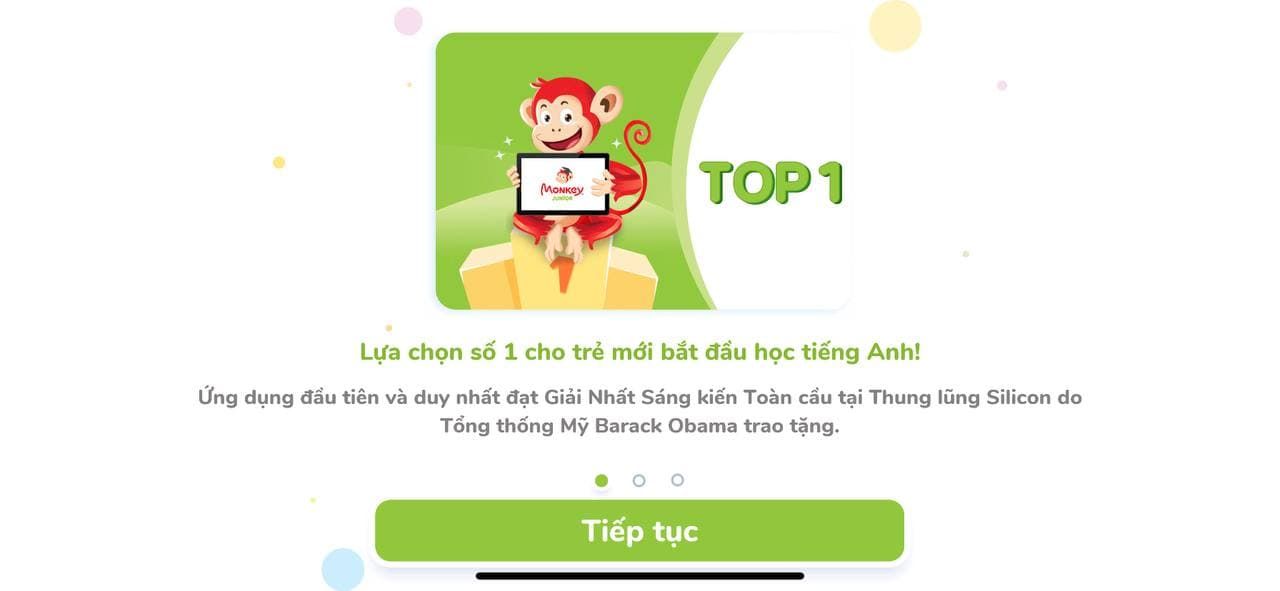
-
Màn hình giới thiệu gói mua
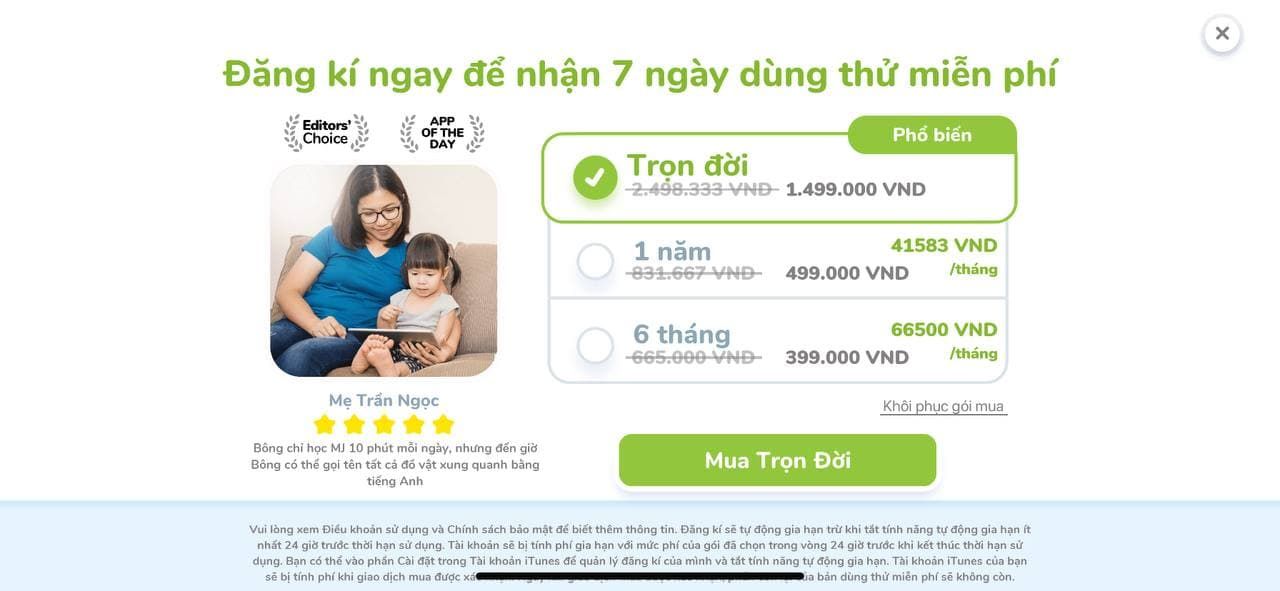
-
Click X , trở về màn hình Home

